Oporavite izbrisane fotografije s Facebooka pomoću 3 jednostavne metode
"Izbrisao sam svoje fotografije na Facebooku koje su bile samo tamo spremljene, postoji li način da ih vratim?" Prema Facebooku, kada odlučite izbrisati fotografije koje ste podijelili na Facebooku, one se uklanjaju sa stranice. Neki od njih su trajno izbrisani s Facebook poslužitelja i sustava za sigurnosno kopiranje. Drugi žive na rezervnim sustavima iako više nisu vidljivi. Ovaj vodič objašnjava kako oporaviti izbrisane fotografije s Facebooka i vratite svoje dragocjene slike.
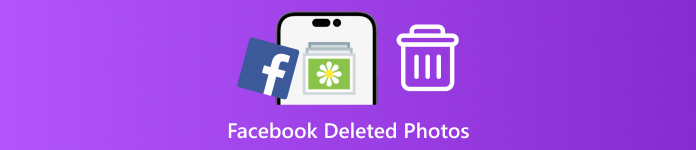
U ovom članku:
Metoda 1. Oporavak izbrisanih slika s Facebooka iz arhive
Ponekad, kada nigdje ne možete pronaći fotografiju s Facebooka, ona možda nije izgubljena, već arhivirana na Facebooku. U tom slučaju, samo trebate preuzeti svoje podatke s Facebooka i dobiti svoje Facebook podatke. Facebook će ih poslati putem e-pošte. Pogledajte korake u nastavku:
Otvorite svoju Facebook aplikaciju i prijavite se na svoj račun. Ne smijete zaboravite lozinku za Facebook.
Idite na izbornik zaslon s dna, odaberite Postavke i privatnost, i odabrati Postavke.
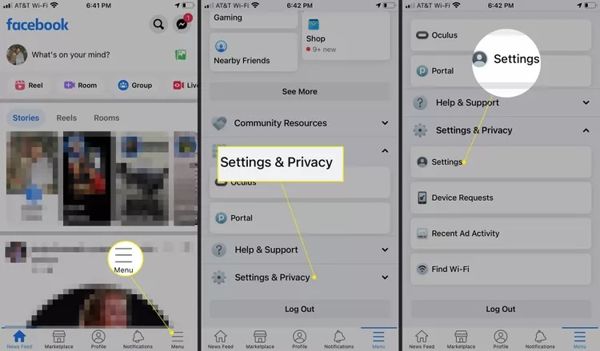
Pomaknite se prema dolje do Vaše informacije odjeljak i dodirnite Preuzmite svoje podatke dugme.
Zatim odaberite željene vrste podataka i poništite odabir neželjenih podataka. Na primjer, ako želite vratiti izbrisane fotografije s Facebooka iz svojih poruka, odaberite Poruke opcija.
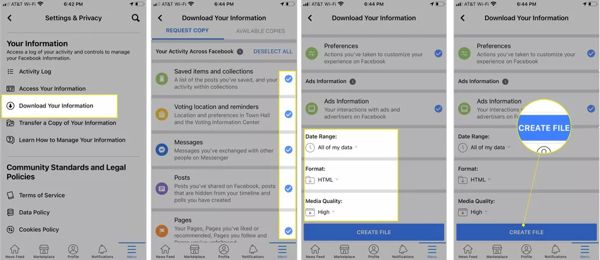
Zatim postavite Datumski raspon, Format, i Kvaliteta medija prema vašim potrebama. Prema zadanim postavkama Svi moji podaci, HTML, i visoko su odabrani.
Dodirnite Stvori datoteku gumb na dnu.
Nekoliko dana kasnije dobit ćete obavijest kada preuzimanje bude spremno. Zatim slijedite upute za preuzimanje podataka i oporavak svih izbrisanih Facebook fotografija.
Metoda 2. Oporavak izbrisanih slika s Facebooka iz memorijskih objava
Facebook aplikacija ne nudi opciju sigurnosne kopije jer pohranjuje vaše podatke u bazu podataka. Čak i ako ste deinstalirali Facebook na svom uređaju, i dalje možete oporaviti neke stare fotografije iz Facebook Memories.
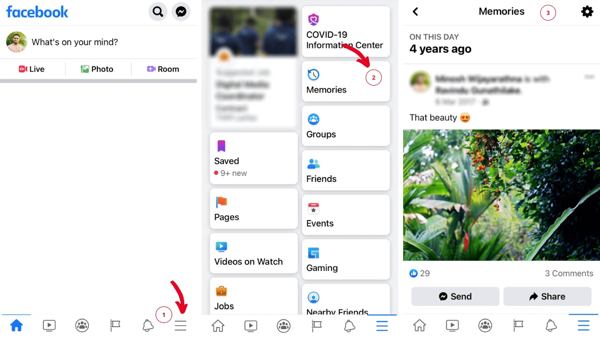
Odaberi Sjećanja nakon prijave na Facebook web mjesto. Ako ga ne možete pronaći, idite na izbornik, i odaberite Sjećanja.
Vidjet ćete sve svoje postove u prošlosti na Sjećanja stranica.
Zatim preuzmite obrisane Facebook fotografije iz objava.
Metoda 3. Oporavak izbrisanih fotografija s Facebooka pomoću alata za oporavak
Ako ne možete pronaći izbrisane fotografije s Facebooka u podacima za preuzimanje ili uspomenama, trebat će vam alat za oporavak fotografija. imyPass iPhone Data Recovery jedan je od moćnih softvera za oporavak podataka za iOS korisnike. Omogućuje vam vraćanje izgubljenih slika bez sigurnosne kopije.

4.000.000+ preuzimanja
Oporavak izbrisanih/izgubljenih/arhiviranih Facebook fotografija na iPhoneu.
Podržava sve verzije Facebooka/Messengera, modele iPhonea i verzije iOS-a.
Također podržava oporavak poruka na Facebooku/Messengeru.
Kompatibilan s Windows i Mac računalima.
Kako oporaviti izbrisane Facebook fotografije na iPhoneu bez sigurnosne kopije
Spojite se na svoj iPhone
Pokrenite najbolji iPhone softver za oporavak podataka nakon što ga instalirate na svoje računalo. Postoji još jedna verzija za Mac. Idi na Oporavak s iOS uređaja jezičak s lijeve strane. Povežite svoj iPhone s računalom pomoću Lightning kabela. Kada se prvi put povežete s računalom, dodirnite Povjerenje gumb na zaslonu vašeg iPhonea. Zatim kliknite na Pokrenite skeniranje gumb za početak traženja izbrisanih podataka na vašem uređaju.

Ako imate sigurnosnu kopiju na iTunesu ili iCloudu koja može sadržavati izbrisane fotografije s Facebooka, odaberite Oporavak iz sigurnosne kopije iTunes datoteke ili Oporavak iz iCloud datoteke sigurnosne kopije umjesto toga. Zatim slijedite upute za izdvajanje vaših FB slika.
Pregled izbrisanih fotografija
Kada je gotovo, odaberite odgovarajuću vrstu podataka s lijeve strane. Ovdje biramo Fotografije aplikacije ispod Mediji naslov. Zatim povucite gornji popis prema dolje i odaberite Prikaži samo izbrisane. Zatim pogledajte sličice izbrisanih fotografija. Možete ih pregledavati prema vrsti, datumu ili tražiti određene pomoću ključnih riječi.

Oporavak obrisanih FB fotografija
Provjerite svaki naziv datoteke obrisane FB fotografije koju želite vratiti. Kliknite na Oporaviti se gumb u donjem desnom kutu. Zatim kliknite na Otvorena gumb za odabir izlazne mape. Prema zadanim postavkama, oni će biti spremljeni u vaš Dokumenti mapa. Na kraju kliknite na Oporaviti se ponovno gumb. Nekoliko sekundi kasnije, možete pronaći slike na vašem tvrdom disku.

Zaključak
Sada biste trebali razumjeti kako oporaviti uklonjene slike s FacebookaPrve dvije metode funkcioniraju kada niste stvarno izbrisali fotografije ili ih niste izbrisali dugo vremena. Ako vam ne funkcioniraju, pokušajte imyPass iPhone oporavak podataka.
Vruća rješenja
-
Oporavak podataka
- Oporavi WhatsApp Pogledaj jednom fotografiju
- Oporavak izbrisanih TikTok videa na mobitelu
- Oporavak izbrisane fotografije s Facebooka
- Oporavak Viber poruka, fotografija itd.
- Oporavak izbrisanih fotografija sa Snapchata
- 5 najboljih aplikacija za oporavak kontakata
- Oporavak izbrisanih Discord poruka
- AppGeeker iOS Data Recovery Review
- Oporavak podataka iz DFU načina rada
- Nije moguće vratiti sigurnosnu kopiju iPhonea
-
Otključaj iOS
-
Savjeti za iOS
-
Savjeti za lozinku
iPhone oporavak podataka
Oporavak izbrisanih ili izgubljenih iPhone podataka
Besplatno preuzimanje Besplatno preuzimanje
